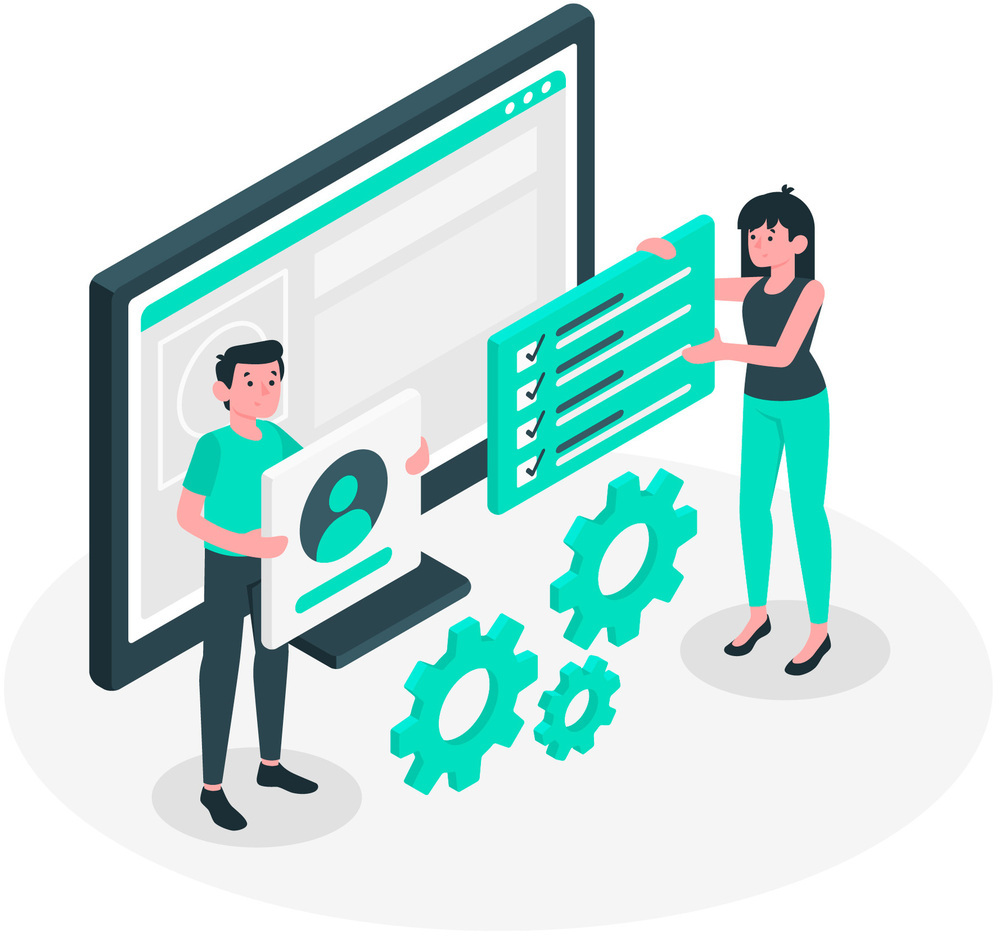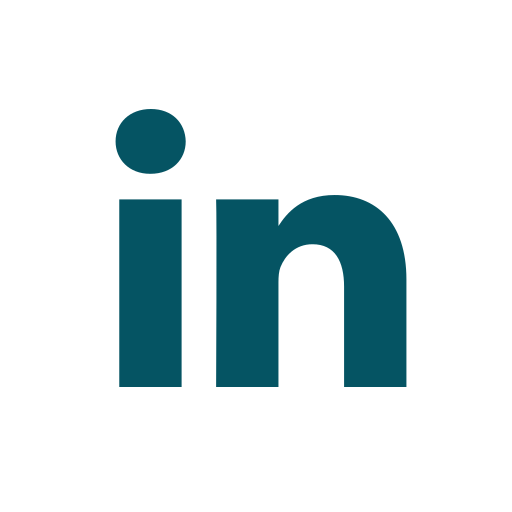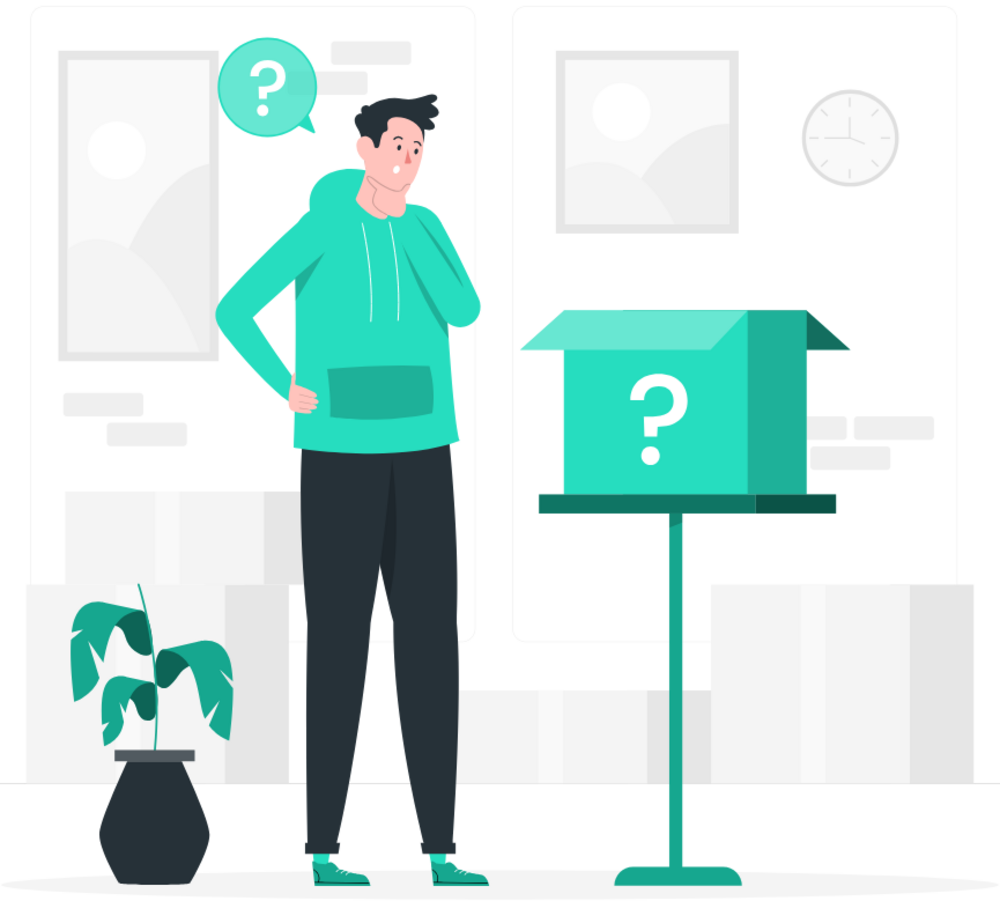
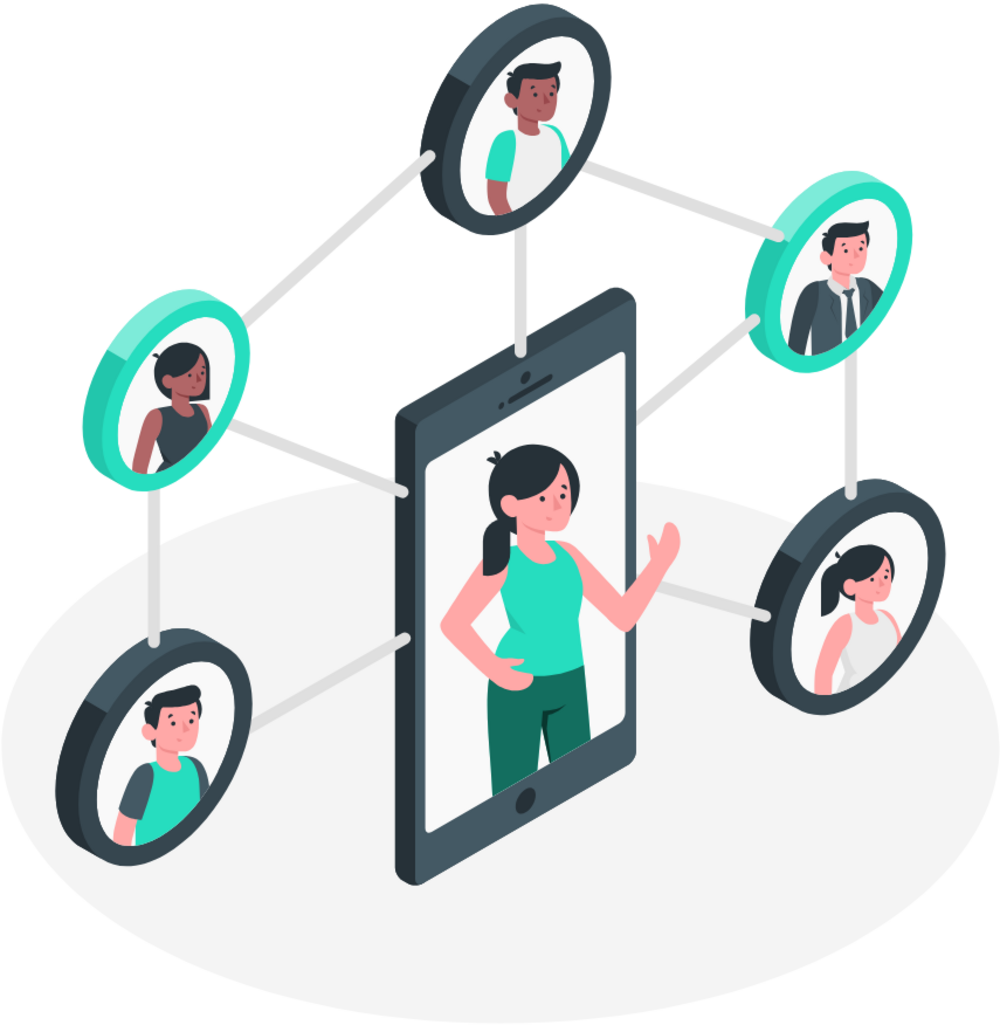
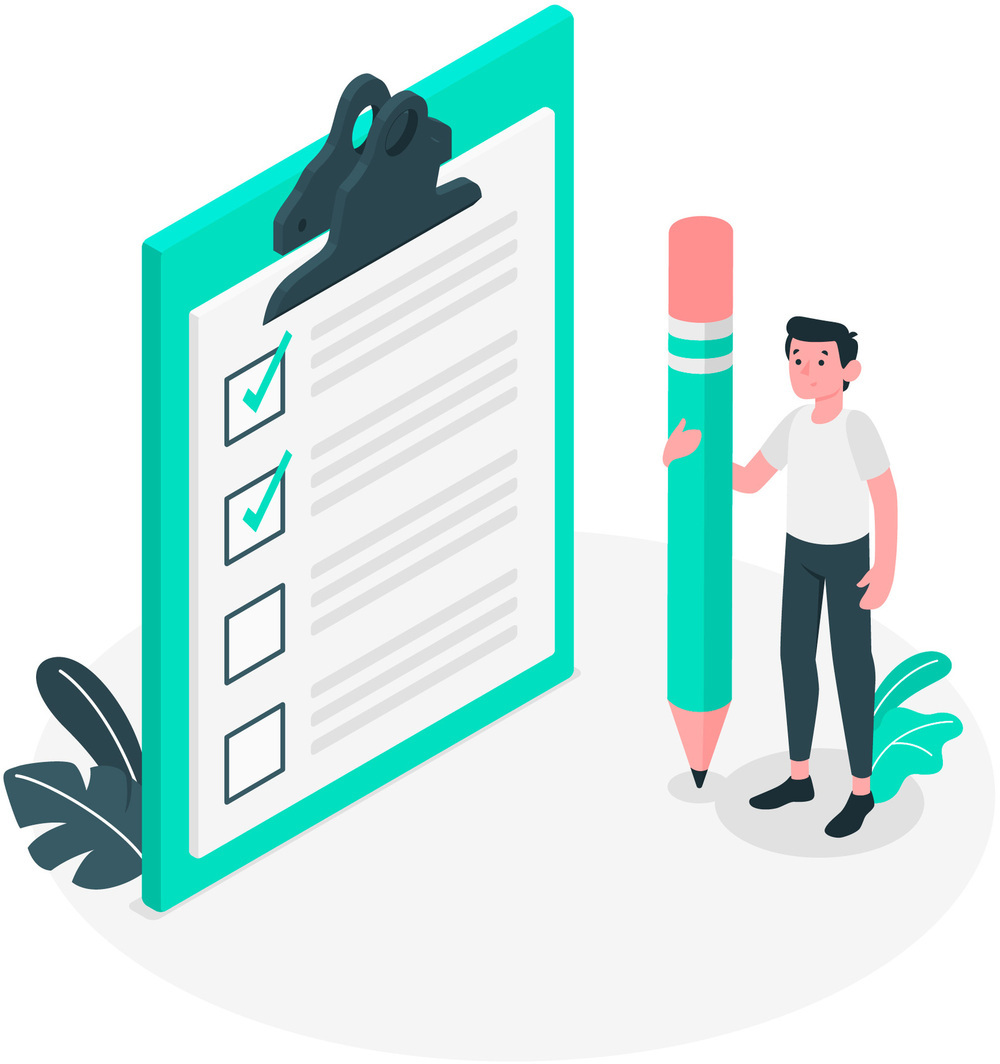
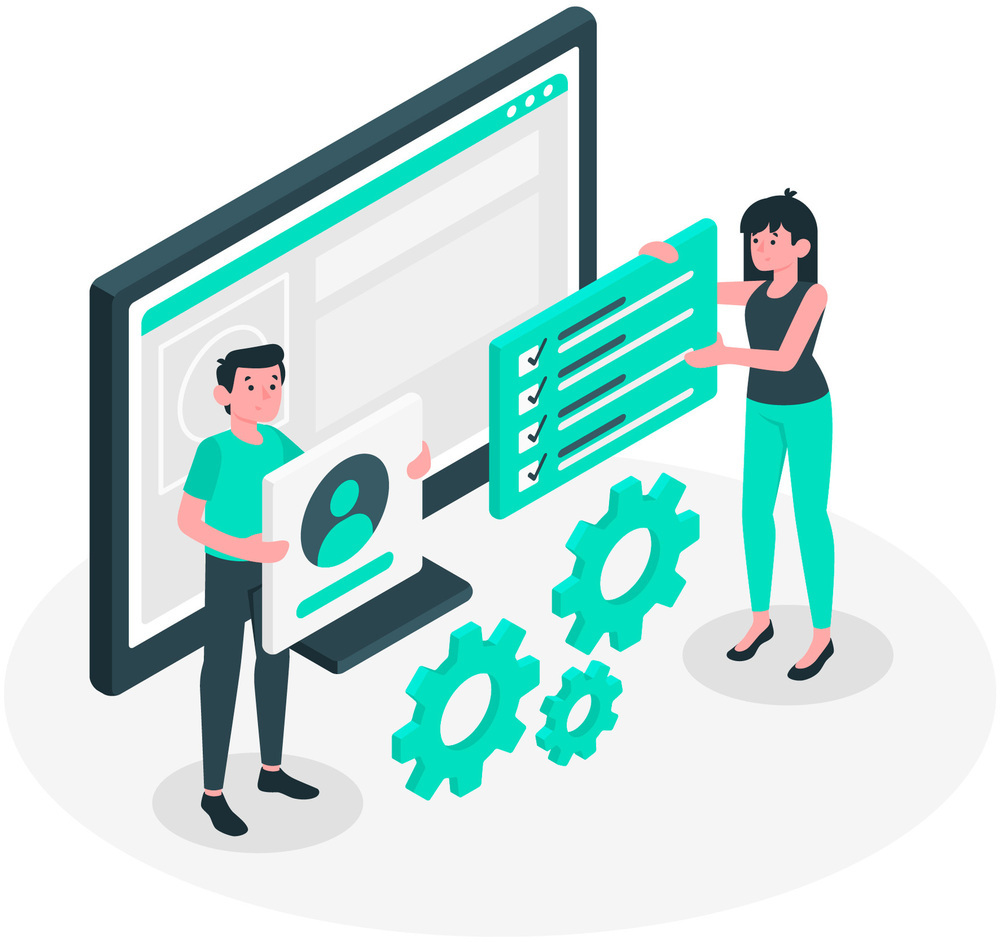

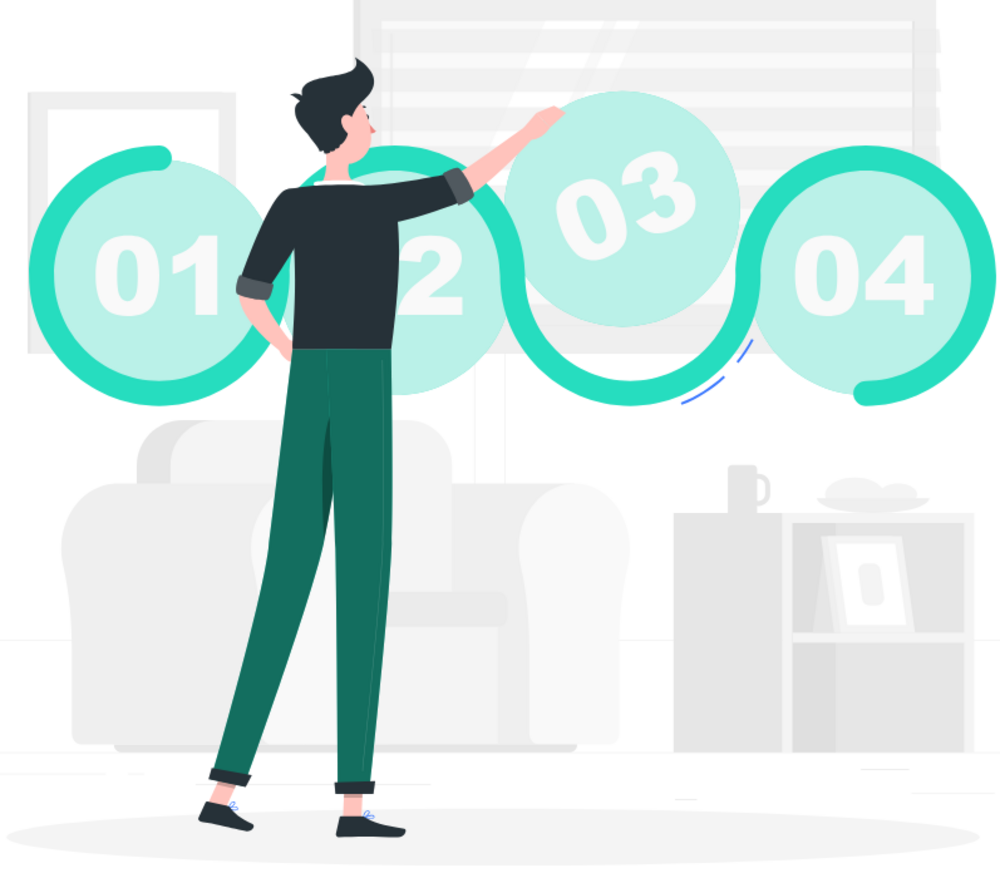
{{ 10000 | display_number }} => 10 000
{{ 10000 | display_number: 'en' }} => 10,000
{{ 10000 | display_number: 'fr', 2 }} => 10 000,00
{{ 10000 | display_number: 'en', 2 }} => 10,000.00
{% assign T_PRIX_ATT = PRIX_ATT | replace: ",","." | times: 1.0 %}
{{ QUANTITE | percent: TOTAL }} %
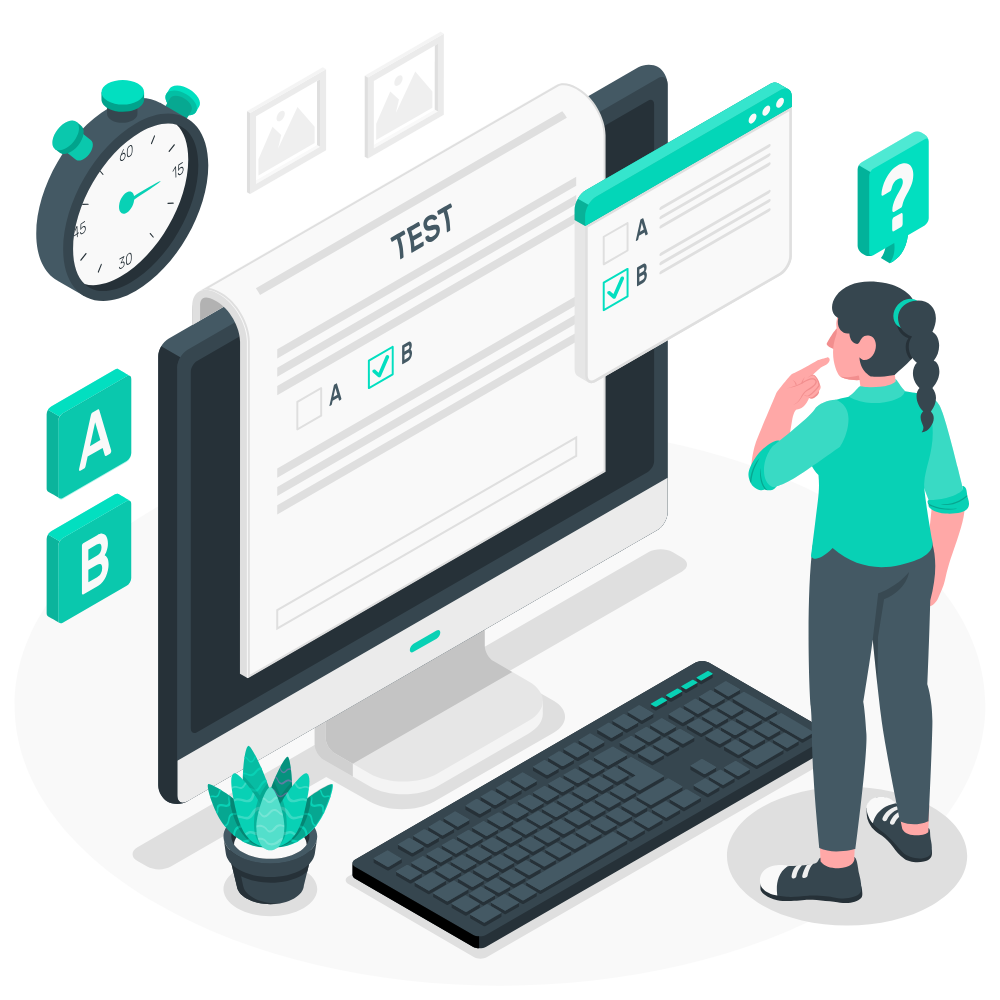
L'ACTU JURIDIQUE DES {% if RP_ACT and RP_ACT.size > 1 %}entrepreneurs{% else %}...{% endif %}
{{ RP_ACT | join: ", " }}
{{ "now" | date: "%d/%m/%Y" }}
{{ ENREG_CREATION | ldate: "%d/%m/%Y" }}
{% assign seconds = 365 | times: 24 | times: 3600 %}
{{ ENREG_CREATION | ldate: "%s" | plus: seconds | ldate: "%d/%m/%Y" }}
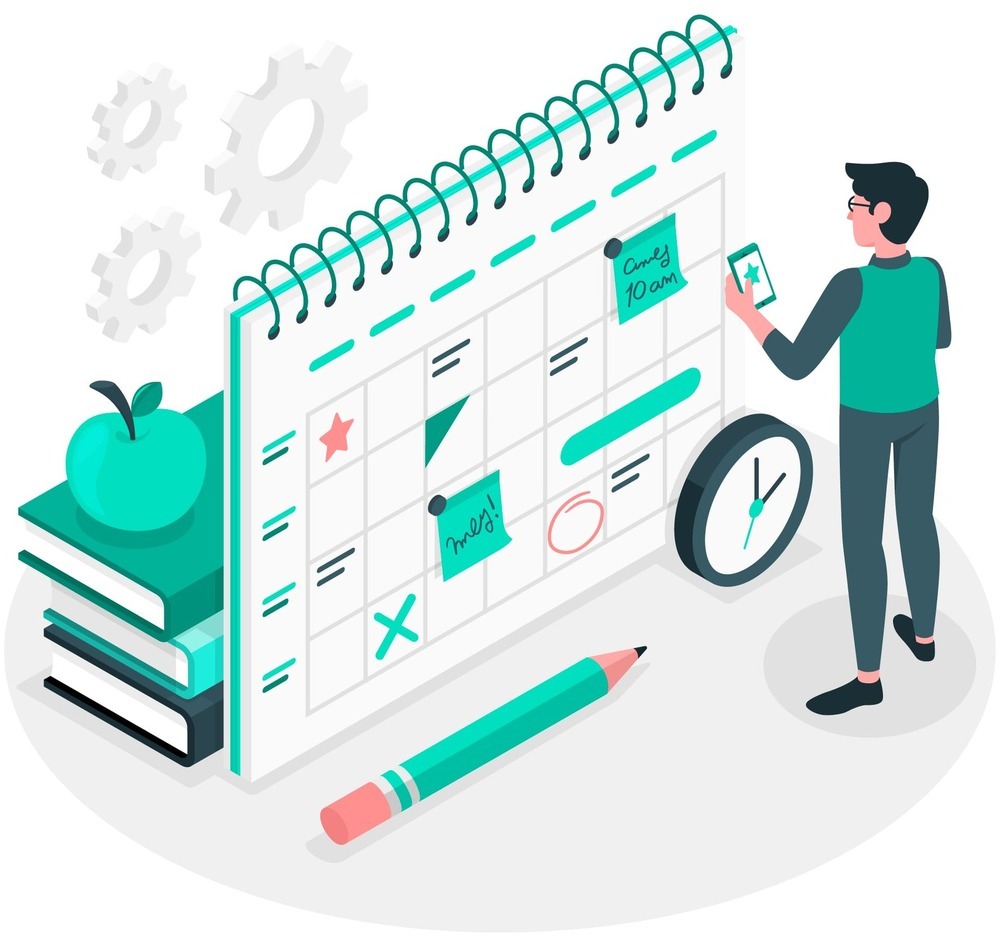
"Nous sommes le {{ "now" | date: "%d/%m/%Y"}}" affichera "Nous sommes le 18/11/2025"
"Nous sommes le {{ "now" | date:"%e/%m, il est %kh%M" }}" affichera : "Nous sommes le 18/11, il est 6h52"

{% if POLO_GRIS_RH %}
{% assign precisions_key = 'POLO_GRIS_RH_%1_PRECISIONS' | replace:'%1', POLO_GRIS_RH %}
{% assign precisions = [precisions_key] %}
{{ precisions }}
{% endif %}
{% for reponse in POLO_GRIS_RH %}
{% assign precisions_key = 'POLO_GRIS_RH_%1_PRECISIONS' | replace:'%1', reponse %}
{% assign precisions = [precisions_key] %} {{ precisions }} {% endfor %}
{% endif %}
{{ “https://helium-connect.fr” | qrcode: 300 }}
{{ “lien" | replace: "$CODE_CONTACT$", CODE_CONTACT | qrcode }}
{{ "https://newsletter.helium-connect.fr/pl/c/$CODE_CONTACT$/fid/5fec88f1b1ff63002cea04bc" | replace: "$CODE_CONTACT$", CODE_CONTACT | short_link }}
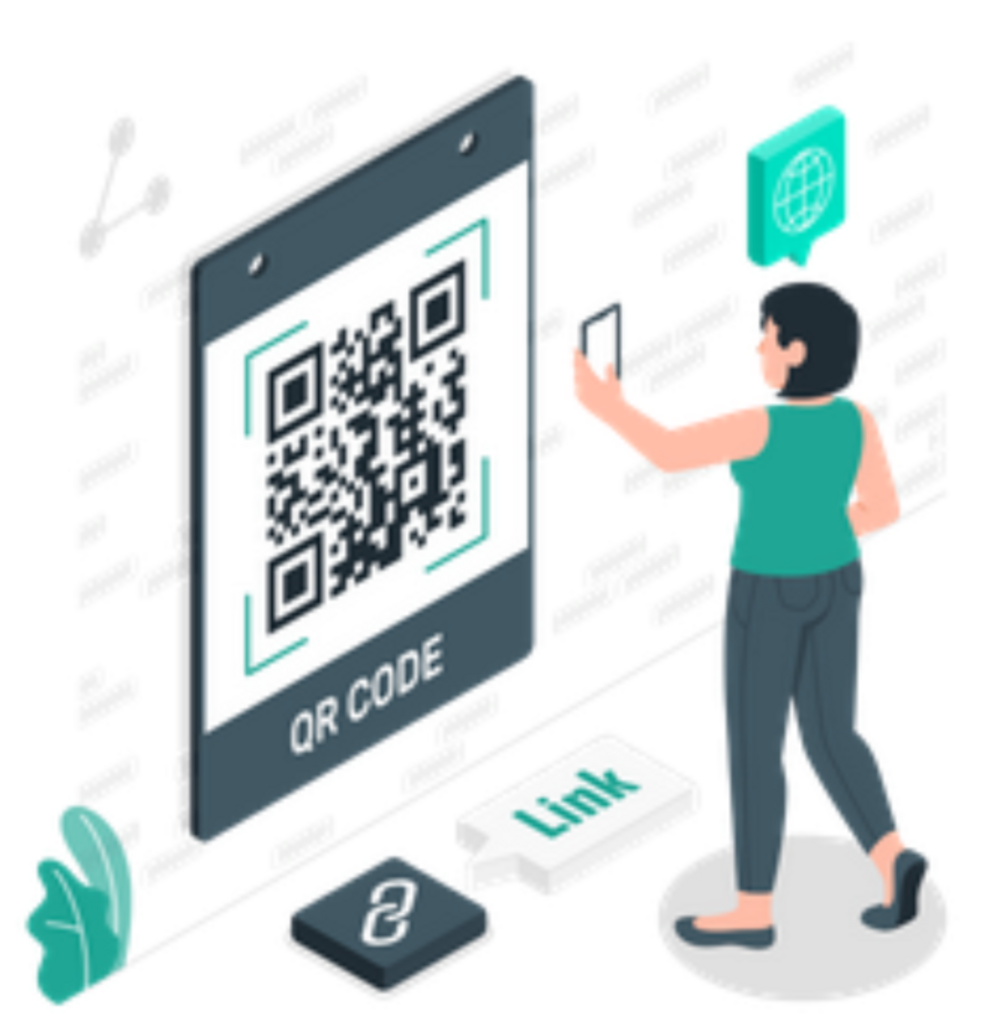
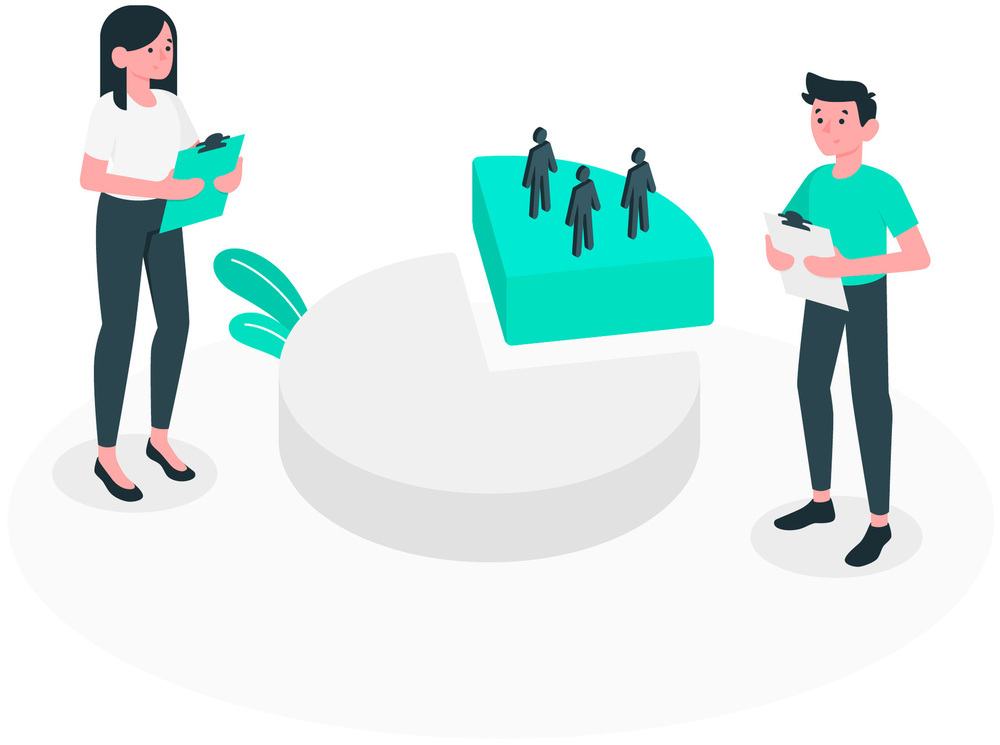
{{ DPT_REF.PCG }}
{{ CODE_QUESTION_EVENEMENT_ADD_CALENDAR }}
{{ EVT_ADD_CALENDAR }}
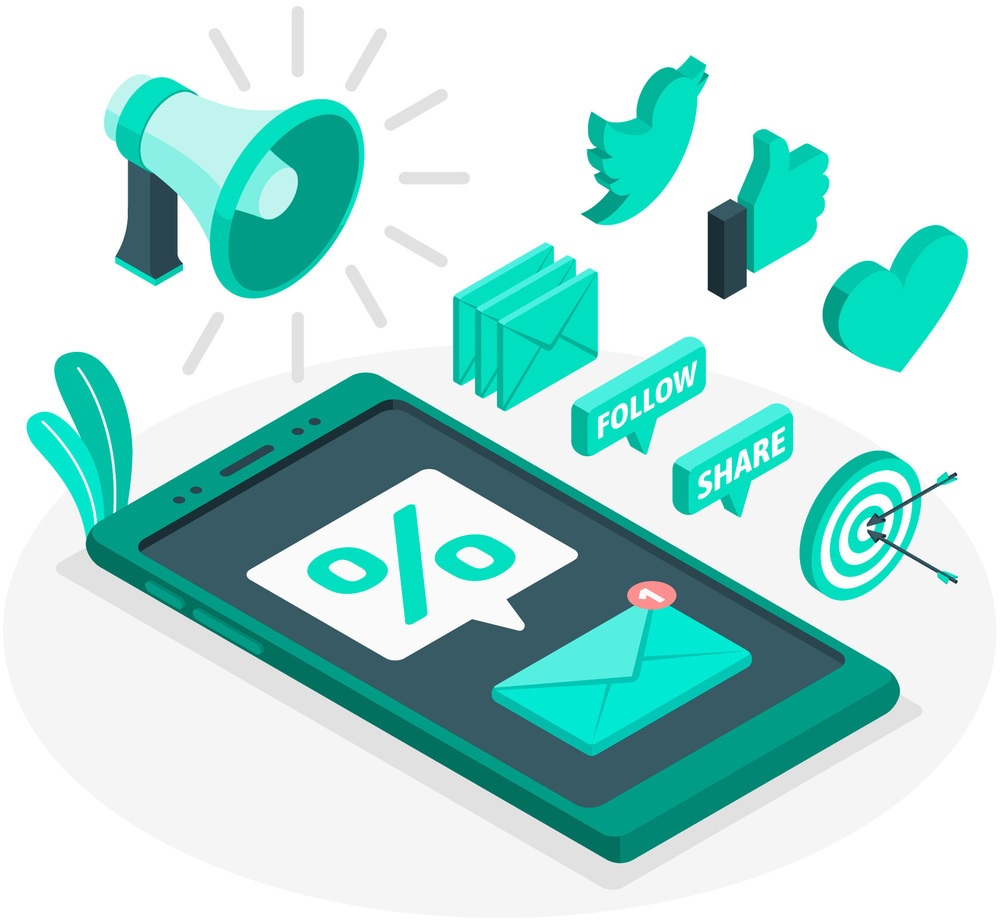
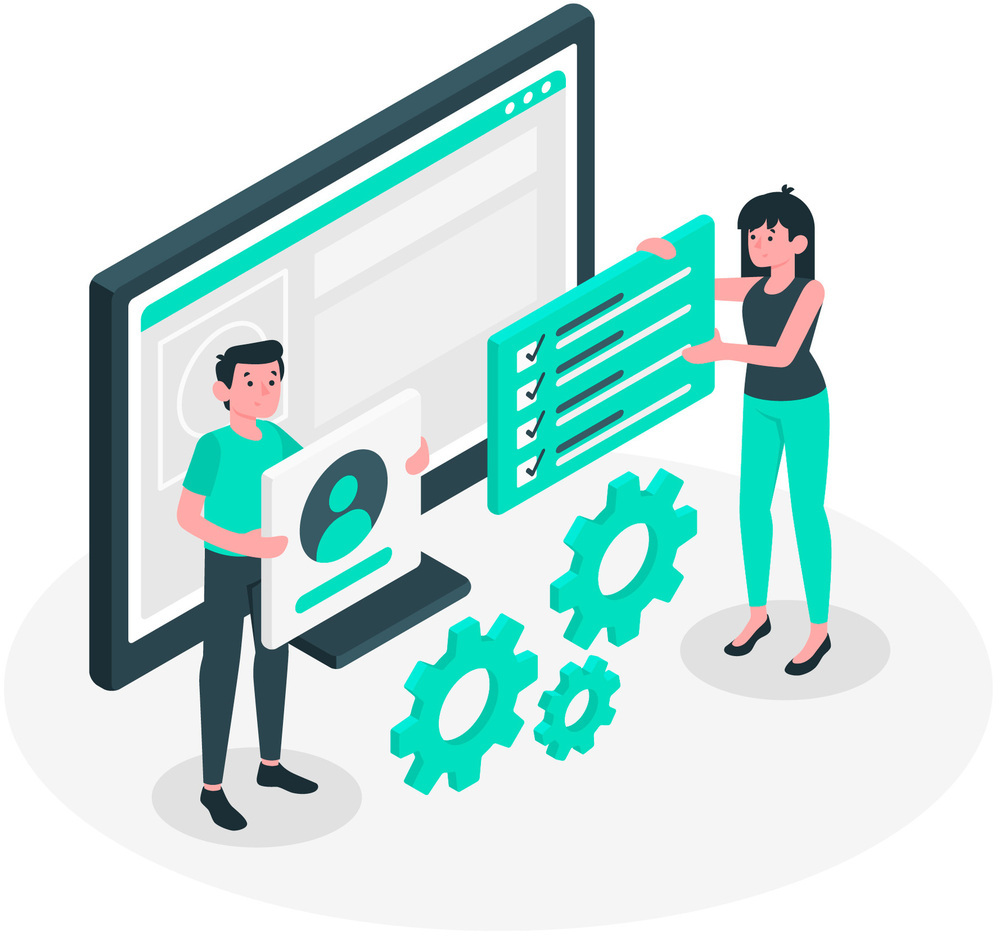
{% for child in rel.contact_children %}
{{ child.NOM }} {{ child.PRENOM }}
{{ child.EMAIL }} {% endfor %}
{% for opp in rel.opportunities.default %} {% if opp.OPP_STATUT == 'open' %}{{ opp.OPP_NOM }}{% endif %} {% endfor %}
{{ HORAIRES }}
{{ HORAIRES | newline_to_br }}

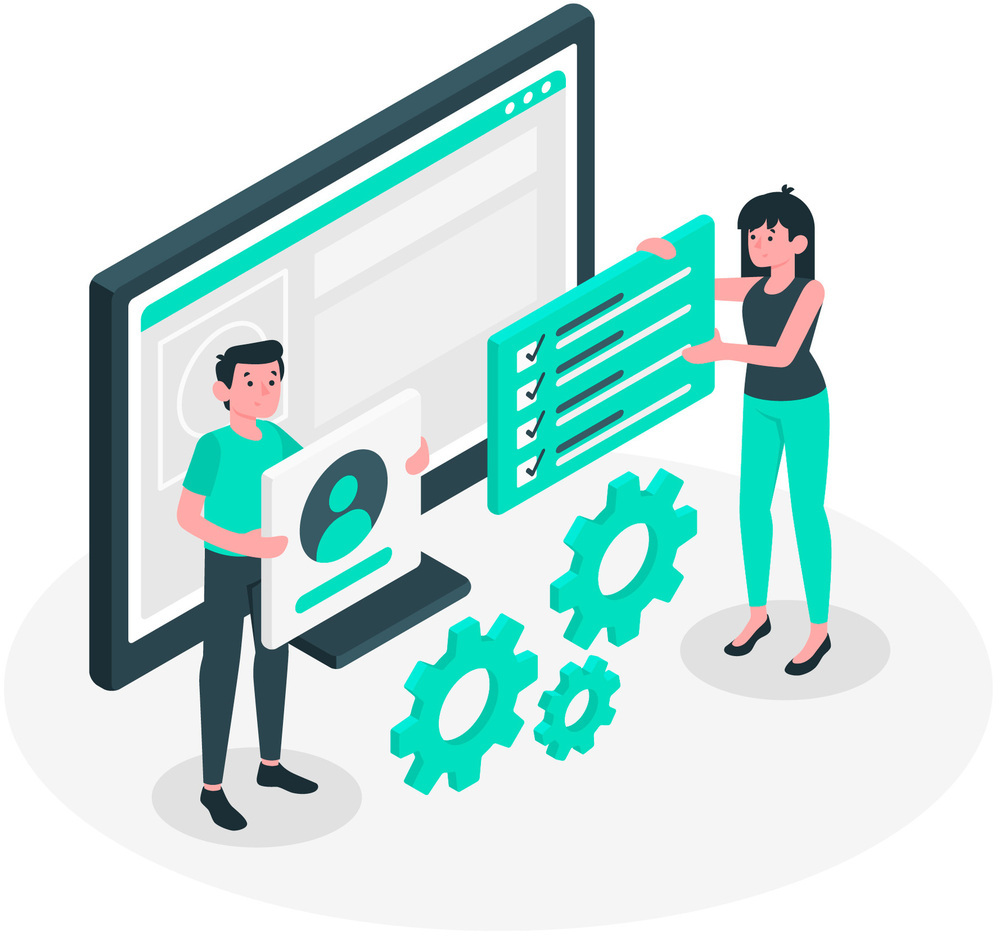
{{ name }}
{% if max_participants > 0 %} (Nombre(s) restant(s) : {{ max_participants | minus: nb_participants }}) {% else %}(Complet){% endif %}
{{ start_at | in_time_zone: "Europe/Paris" | ldate: '%d/%m - %Hh%M' }}
{{ end_at | in_time_zone: "Europe/Paris" | ldate: '%Hh%M' }}
{{ EVT_EVENEMENT.value.EVENEMENT_NOM }}
{{ EVT_EVENEMENT.EVENEMENT_DESCRIPTION }}
Adresse : {{ EVT_EVENEMENT.EVENEMENT_ADRESSE }}
Code postal : {{ EVT_EVENEMENT.EVENEMENT_CP }}
Ville : {{ EVT_EVENEMENT.EVENEMENT_VILLE }}
Pays : {{ EVT_EVENEMENT.EVENEMENT_PAYS }}
{{ EVT_EVENEMENT.value.EVENEMENT_DATE_DEBUT | ldate: "%A/%m/%Y à %Hh" }}
{{ EVT_EVENEMENT.value.EVENEMENT_DATE_FIN | ldate: "%A/%m/%Y à %Hh" }}
{{ EVT_EVENEMENT.value.EVENEMENT_DATE_DEBUT | ldate: "%A %e %B entre %kh%M" }} et {{ EVT_EVENEMENT.value.EVENEMENT_DATE_FIN | ldate: "%kh%M" }}